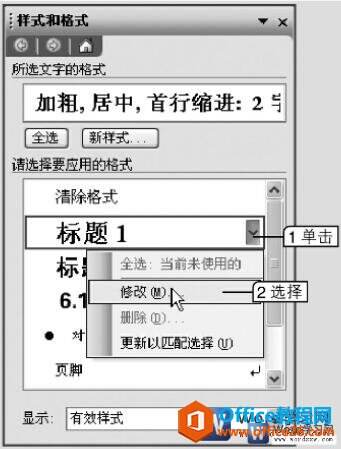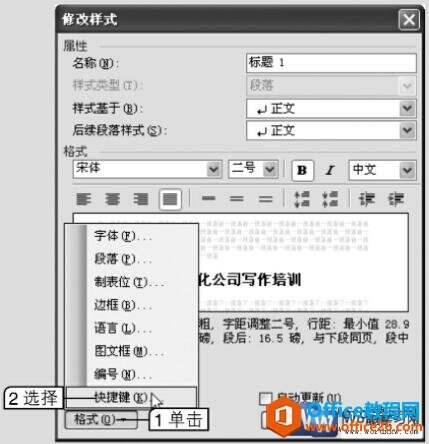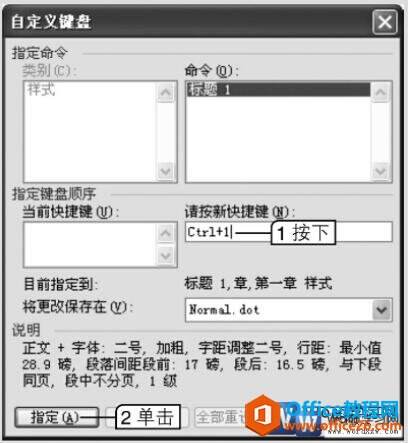如何在word中为样式设置快捷键
办公教程导读
收集整理了【如何在word中为样式设置快捷键】办公软件教程,小编现在分享给大家,供广大互联网技能从业者学习和参考。文章包含470字,纯文字阅读大概需要1分钟。
办公教程内容图文
图1
3、在打开的“修改样式”对话框中单击“格式”按钮,在弹出的下拉菜单中选择“快捷键”命令,如图2所示。
图2
4、打开“自定义键盘”对话框,在“请按新快捷键”文本框中单击,然后按下指定的快捷键【Ctrl+1】,如图3所示。
图3
5、在“将更改保存在”下拉列表框中可以选择快捷键的应用范围,默认为“Normal. dot”,表示对整个Normal文档有效,也可选择仅应用于当前文档。
6、单击确定按钮,该快捷键将显示在“当前快捷键”列表框中,单击关闭按钮。
7、返回“修改样式”对话框,单击确定按钮,使设置生效。
如果可以熟练word快捷键,那么我们的工作效率一定会提高很多,节省更多的工作时间。
办公教程总结
以上是为您收集整理的【如何在word中为样式设置快捷键】办公软件教程的全部内容,希望文章能够帮你了解办公软件教程如何在word中为样式设置快捷键。
如果觉得办公软件教程内容还不错,欢迎将网站推荐给好友。